如何在 Windows 10 中使用命令行和 FFmpeg 调整视频大小
您可以在Windows 10中使用带有(Windows 10)FFmpeg工具的命令行来减小视频大小、更改纵横比或分辨率。在本文中,我将向您展示如何通过Windows 10中的命令行界面调整视频的尺寸。
FFmpeg是一款适用于(FFmpeg)Windows的免费开源视频和音频处理软件。它是一个基于命令的实用程序,由各种库和程序组成,用于播放、流式传输、录制(play, stream, record,)和转换(convert)视频和音频文件。它的每个功能都可以与相应的命令一起使用。它还允许您更改视频的尺寸,为此,需要特定的视频大小调整命令。让我们看看该命令是什么,以及在Windows 10中使用该命令调整视频大小需要遵循哪些步骤。
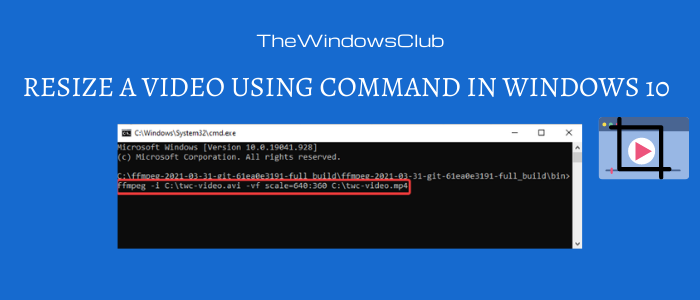
如何通过FFmpeg使用(FFmpeg)命令行调整视频大小(Command-line)
使用命令调整视频大小的步骤如下:
- 下载(Download)最新版本的FFmpeg
- 解压下载的文件夹。
- 运行命令提示符。
- 输入视频调整大小命令。
现在让我们详细讨论这些步骤。
首先,您需要从 ffmpeg.org 下载FFmpeg,然后从文件夹中提取可执行文件。之后,转到FFmpeg.exe文件所在的子文件夹。它通常位于主文件夹的 bin 文件夹中。
现在,在地址栏中,键入“ CMD ”,然后按Enter按钮。它将打开命令提示符(Command Prompt)。

在CMD中,输入具有以下语法的命令,用于调整FFmpeg中的视频大小:
ffmpeg -i <source video> -vf scale=<width>:<height> <output video>
在上述命令中,将 <source video>和<output video>分别替换为输入和输出视频文件的完整路径。并且,输入新的视频尺寸来代替<width> : <height>。
一个这样的命令的示例是:
ffmpeg -i C: wc-video.avi -vf scale=640:360 C: wc-video.mp4

按(Press)Enter按钮执行上述视频调整大小命令。它会在几秒钟或几分钟内调整您的视频大小,具体取决于视频的长度。
更多用于FFmpeg的(FFmpeg)视频大小调整命令(Video Resizing Commands):
您可以使用多个其他视频大小调整命令,例如:
- 如果要将视频大小调整为原始大小的一半,请使用:
scale=w=iw/2:h=ih/2 - 要将视频大小调整为原始尺寸的两倍,请使用以下语法:
scale=w=2*iw:h=2*ih - 如果您想将宽度增加到最大 500 像素,同时保持与输入相同的纵横比,请使用:
scale=w='min(500, iw*3/2):h=-1'
您可以在ffmpeg.org(ffmpeg.org)上下载该工具并阅读有关其命令和语法的更多信息。
FFmpeg是一个通过(FFmpeg)命令行界面(Command Line Interface)处理音频和视频的好工具。它的大小调整和其他命令非常易于使用。因此,尝试FFmpeg在(FFmpeg)Windows 10上使用命令提示符更改视频尺寸。
Related posts
Access FTP Server在Windows 10中使用Command Prompt
如何通过FFmpeg通过Command Line Interface播放RTSP stream
如何批量旋转Videos在Windows 10使用GUI and Command-line
Windows 10上的Outlook Command Line Switches
DISKPART命令的列表以及如何在Windows 11/10使用它们
使用 Windows 10 的视频编辑器可以做的 12 件事
Best免费Video至GIF maker软件Windows 10
适用于 Windows 10 的 5 个最佳视频转换器软件应用程序
如何在 Windows 10 上将视频用作墙纸
如何将Subtitles添加到Windows 10中的Videos
如何使用 PowerShell 或命令行列出所有 Windows 服务
如何在Windows 11/10中使用FINDSTR and Select-String Commands
如何在Windows 10中创建Video Contact Sheet
Convert Blu-Ray至BD5/BD9/BD25/MKV,BDtoAVCHD为Windows 10
Lightworks是Windows 10的完整video creation software
如何从Command Prompt开设Microsoft Store apps
如何在Windows 10上使用VLC Media Player转换Videos
Best在Windows 10中免费Sync Audio and Video software
Video playback需要在Windows 10 DirectX 9覆盖时失败
如何在Windows 10上启用VLC Player中的去隔行模式
